PowerPoint è un programma utilizzato per creare un'illustrazione di diapositive per una presentazione. Nella preparazione delle presentazioni, è possibile utilizzare una combinazione di testi, video e immagini per fornire un output professionale e di alta qualità. Come tutti sappiamo, è molto importante aggiungere i numeri di pagina in PowerPoint, perché aiutano a tenere traccia dei tuoi progressi durante la presentazione. In PowerPoint, i numeri delle diapositive normalmente non vengono visualizzati per impostazione predefinita; quindi è necessario renderli visibili. Ma la maggior parte delle persone non sa come farlo, quindi questo articolo ti offre una guida su come aggiungere i numeri di pagina in PowerPoint.
Come aggiungere i numeri di pagina in PowerPoint
La procedura per aggiungere i numeri di pagina a PowerPoint è simile per le versioni di PowerPoint 2010/2013/2016/2019.
Passo 1: Apri il file PowerPoint
Apri il file PowerPoint a cui desideri aggiungere i numeri di pagina, quindi clicca sull'opzione "Inserisci" > "Intestazione e piè di pagina" o "Numero diapositiva".
Passo 2: Aggiungi i numeri delle diapositive a PowerPoint
Apparirà una finestra di dialogo e potrai fare clic sulla casella "Numero diapositiva". Quindi, puoi selezionare "Applica a tutti" per aggiungere i numeri di pagina a tutte le diapositive della presentazione.
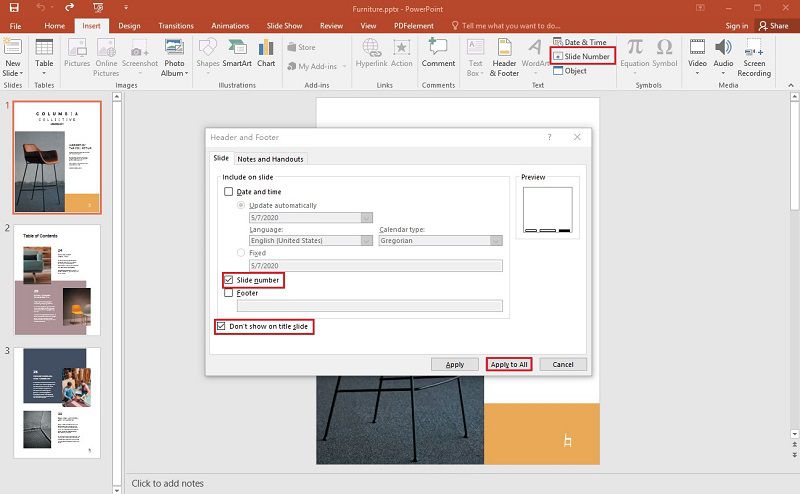
Nota: Se hai seguito questa procedura come descritto sopra e i numeri delle diapositive non sono ancora visibili, puoi procedere come segue.
- Potrebbe esserci un'occorrenza di contenuti delle diapositive che si sovrappongono ai numeri, quindi puoi provare a capire il problema riordinando gli elementi.
- Se questo non risolve il problema, puoi provare a ripetere la procedura in modo più rigido.
Il miglior software PDF per te
PDFelement è un ottimo software all-in-one per l'editing dei file PDF. è attribuito alle sue potenti funzionalità come la modifica di testo e immagini PDF, la conversione dei documenti in vari formati, la creazione dei moduli compilabili, la protezione e la condivisione di documenti. è diventato uno dei software per documenti più scelti e utilizzati grazie alle sue funzionalità avanzate, ai prezzi flessibili e alle prestazioni perfette. DI seguito trovi le funzionalità principali di PDFelement:
- Modifica facilmente oggetti di testo e immagini.
- Converte i file in molti formati come Microsoft Office, HTML, Epub, RTF, ecc.
- Protegge i documenti PDF applicando password e firma.
- Aggiunge filigrane, sfondi, intestazioni e piè di pagina ai documenti.
- Crea e converte i file in batch.
- Controlla e corregge l'ortografia.
- Crea moduli compilabili da cui estrarre i dati.
Come aggiungere i numeri di pagina ad un file PDF
Passo 1: Apri il file PDF in PDFelement
Avvia PDFelement e apri il file PDF a cui vuoi aggiungere i numeri di pagina, facendo clic sul pulsante "Apri file" nella scheda Home.

Passo 2: Aggiungi i numeri di pagina al PDF
Vai all'icona "Modifica" > "Intestazione e piè di pagina", quindi nella tabella a discesa seleziona "Nuova intestazione e piè di pagina". A questo punto si apre una finestra, da cui puoi cliccare su "Macro" e selezionare "Impostazioni" per applicare il formato standard dei numeri di pagina. Infine, clicca su "Salva" per salvare le impostazioni.

 100% sicuro | Senza pubblicità |
100% sicuro | Senza pubblicità |


Salvatore Marin
staff Editor